Microsoft Power Map ceļvedī var tikt rādīta laika relācija starp ģeogrāfiskajām atrašanās vietām un ar tām saistītajiem datiem, piemēram, iedzīvotāju skaits, augstākā vai zemākā temperatūra vai lidojumu kavēšanās.
Startējot Power Map no darbgrāmatas, kurā jau nav ceļveža, tiek automātiski izveidots jauns ceļvedis ar vienu ainu. Ceļojumi un ainas ir galvenais veids, kā saglabāt datu Power Map vizualizācijas.
Darbgrāmatā varat izveidot tik ceļvežu, cik vēlaties. Varat pārslēgties starp ceļojumiem un izveidot jaunas ekskursijas, izmantojot lodziņu palaist Power Map . Šajā piemērā ir trīs ceļveži, kuros ir parādīts pasaules iedzīvotāju skaits pēc kontinenta.
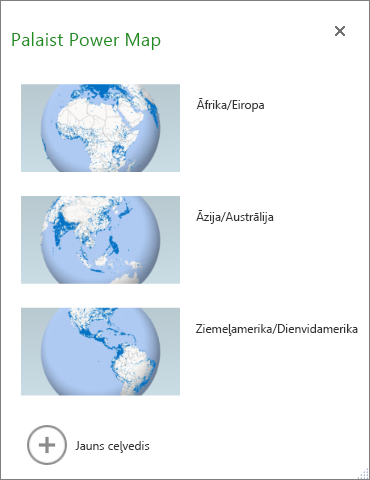
Ceļveža izveide
-
Atlasiet jebkuru šūnu Excel tabulā vai šūnu diapazonā, kurā ir jūsu dati. Noteikti to izdariet, pirms veidojat ceļvedi; tā būs vienkāršāk datus saistīt ar jauno ceļvedi.
-
Noklikšķiniet uz ievietot > kartes > atveriet Power Map.
Tiek parādīts Power Map logs, kurā redzams jaunais ceļvedis.
Vēl viena ceļveža pievienošana darbgrāmatai
-
Atlasiet jebkuru šūnu Excel tabulā vai šūnu diapazonā, kurā ir jūsu dati. Noteikti to izdariet, pirms veidojat ceļvedi; tā būs vienkāršāk datus saistīt ar jauno ceļvedi.
-
Noklikšķiniet uz ievietot > kartes > atveriet Power Map. Tiek parādīts lodziņš palaist Power Map .
-
Noklikšķiniet uz Jauns ceļvedis.
Jaunais ceļvedis tiek parādīts Power Map logā. Ja kāds cits ceļvedis jau bija atvērts, Power Map to aizver.
Ceļvežu saglabāšana
Power Map nav pogas Saglabāt . visas ekskursijas un ainas tiek saglabātas tādā stāvoklī, kādā aizverat logu. Saglabājot darbgrāmatu, tiek saglabātas visas Power Map ekskursijas un ainas.
Visas Power Map ainā veiktās izmaiņas rediģēšanas laikā tiek saglabātas automātiski, bet visas izmaiņas, ko veicat skatam ceļveža atskaņošanas režīmā, piemēram, mainīt izmērus, noņemt apzīmējumus vai noņemt laika skalu — nav saglabātas. Visi ceļveži pēc noklusējuma tiek atvērti rediģēšanas režīmā, un visi ceļveža skati tiek rādīti ceļvežu redaktora rūtī.
Skata pievienošana ceļvedim
Ceļvedim var būt viena aina vai vairākas ainas, kas tiek atskaņotas secīgi, lai rādītu dažādus datu skatus, piemēram, kartes sadaļu vai rāda citus ar ģeogrāfisko atrašanās vietu saistītus datus. Piemēram, pirmā aina jūsu ceļvedī var attēlot iedzīvotāju pieauguma palielināšanos pilsētās, kam seko aina ar valsts peldbaseinu skaitu tajās pašās laika periodos, un pēc tam vairāk ainu, kas rāda citu informāciju par šīm pilsētām. . Šajā piemērā attēlots četru ainu ceļvedis par pilsētu atlasi ASV dienvidrietumu reģionā.
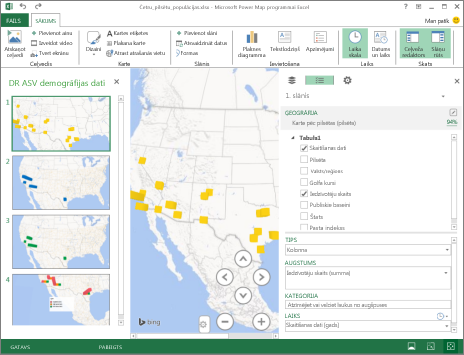
Ceļveža demonstrēšana
Power Map vienmēr tiek atskaņots ceļvedis pilnekrāna režīmā. Demonstrēšanas pogas ir pieejamas arī ekrāna apakšdaļā.
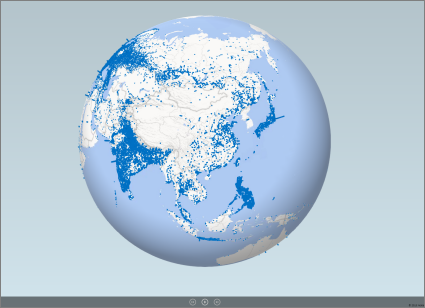
-
Atveriet ceļvedi lodziņā palaist Power Map .
-
Power Map loga cilnē Sākums noklikšķiniet uz demonstrēt ceļvedi.
Varat pauzēt, demonstrēt, pāriet uz iepriekšējo vai nākamo skatu vai pāriet atpakaļ uz rediģēšanas režīmu. Pauzējot ceļvedi, varat iepazīt 3 dimensiju vidi un mijiedarboties ar to. Demonstrēšanas režīmā veiktās izmaiņas netiek saglabātas kā skata daļa. Kad atsākat demonstrēšanu vai pārejat atpakaļ uz rediģēšanas režīmu, demonstrēšanas režīmā veiktās izmaiņas tiek zaudētas.
Piezīme.: Pogas Demonstrēšanas ceļvedispoga vienmēr atskaņo ceļvedi, sākot ar pirmo ainu. Varat navigēt uz vajadzīgo skatu, demonstrēšanas režīmā izmantojot pogas Tālāk un Atpakaļ.
Ceļveža dzēšana
Piezīme.: Izmantojot komandu Atsaukt programmā Excel, nevar atjaunot tikko izdzēstu ceļvedi.
-
Darbgrāmatā noklikšķiniet uz ievietot > kartes > atveriet Power Map.
-
Ar peles labo pogu noklikšķiniet uz ceļveža un noklikšķiniet uz Dzēst.
Ceļveža kopēšana
Lodziņā palaist Power Map ar peles labo pogu noklikšķiniet uz ceļveža un noklikšķiniet uz dublēt. Tādējādi tiek izveidots jauns ceļvedis, kuru varat pielāgot, neietekmējot sākotnējo ceļvedi.










